
Neste guia, mostraremos como ocultar o botão "Início" no Galaxy S9 ou no Galaxy S9 + e por que você pode querer. Essas instruções ajudarão você a ocultar as teclas na tela e a se livrar do botão de início na tela sempre ativa.
Não importa se você está preocupado com a invasão de tela ou se deseja apenas uma aparência mais limpa enquanto assiste a vídeos, a remoção rápida de botões da página inicial é a maneira mais fácil. Sem mencionar que você vai aproveitar toda a tela de 6,2 polegadas.
Leia: Como personalizar a exibição sempre ativa do Galaxy S9
A sempre na tela é a pequena área que fica em 24/7, mesmo quando você desliga o monitor. Ele fornece informações instantâneas, como notificações, horário, notificações e muito mais. Você pode se livrar do botão "Início" aqui e ocultar as teclas na tela quando estiver realizando outras tarefas e aqui está como.
Ter um botão de início na tela 24 horas por dia, 7 dias por semana, pode causar burn-in, onde você verá o botão "Início" quando não estiver. Entre a exibição sempre ativa e o uso do telefone, ele nunca desaparece. Bem, a menos que você desligue.
Como ocultar o botão Home no monitor sempre ativo do Galaxy S9
- Abra a barra de notificação e clique noconfigurações em forma de engrenagem botão
- Encontre e selecioneBloqueio de tela e segurança
- Role para baixo e toque emSempre em exibição (não o switch)
- Em"Conteúdo para mostrar" selecionarRelógio
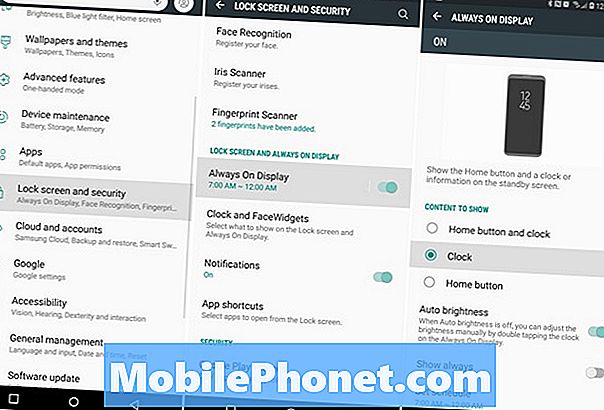
A partir daqui, basta escolher o conteúdo que você deseja ver. Selecione "somente relógio" e você se livrará do botão "Início". Dessa forma, você não terá que se preocupar com o burn-in de seu novo Galaxy S9. Enquanto estiver aqui, dê uma olhada nas opções de brilho automático ou defina uma programação AOD para a melhor experiência.
Como ocultar o botão Home no Galaxy S9 (ou todos os botões)
Além disso, você pode fazer seu telefone ocultar automaticamente os botões inicial e de navegação quando não estiverem em uso. Dessa forma, você está aproveitando a tela inteira de 5,8 ou 6,2 polegadas pela qual você pagou. Então, sempre que você precisar usar o botão "voltar" para casa ou para trás, basta deslizar a tela para baixo e os botões retornarão.
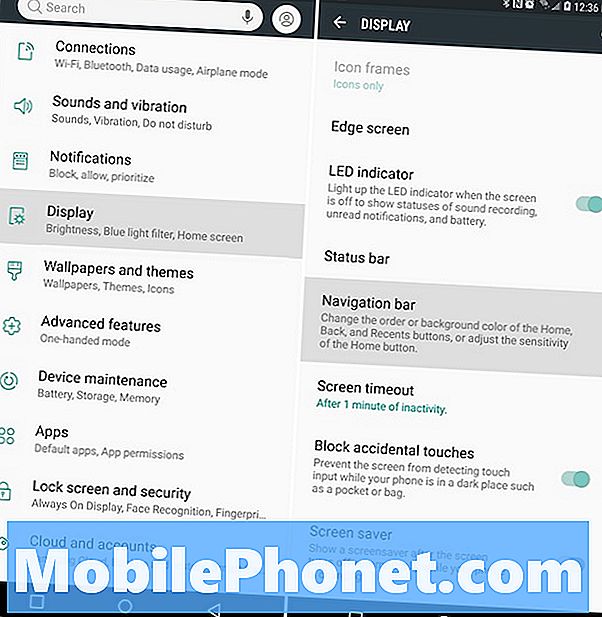
- Abra a barra de notificação e clique noconfigurações em forma de engrenagem botão
- Toque em Exibição
- Escolher Barra de navegação
- Selecione Mostrar e Ocultar Botão
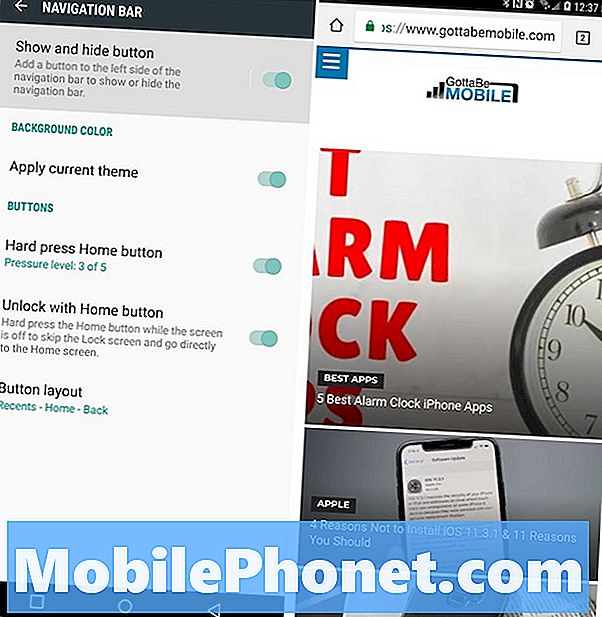
Depois de ativar o "Mostrar e ocultar o botão" você verá um pequeno ponto branco no canto inferior esquerdo da tela. Para a esquerda, como na imagem acima. Basta tocar duas vezes nesse ponto para ocultar seus botões na tela. Não apenas o botão home, mas tudo.Agora, você tem uma verdadeira experiência de tela cheia no Galaxy S9.
Lembre-se, basta deslizar para cima a partir da parte inferior da tela a qualquer momento e seus botões voltarão temporariamente. Este modo oculta automaticamente as teclas na tela. Para manter seus botões na tela, simplesmente deslize para cima e toque duas vezes no ponto novamente.
Enquanto estiver aqui, dê uma olhada nessas outras 35 dicas e truques do Galaxy S9. Ou assista ao nosso vídeo abaixo para personalizar totalmente a exibição sempre ativa do seu Galaxy S9.


